Διαφήμιση
 Έχετε βρεθεί ποτέ στο σπίτι ενός φίλου σας, εύχομαι να έχετε πρόσβαση στη μουσική στον υπολογιστή σας; Ή μήπως επιθυμείτε να είναι πιο εύκολο να συνδεθείτε στο κοινόχρηστο VNC σας από διαδικτυακά καφέ ή από το γραφείο σας; Ίσως έχετε δοκιμάσει ακόμη και να γράψετε τη διεύθυνση IP σας πριν φύγετε από το σπίτι ειδικά για να μπορείτε να συνδεθείτε;
Έχετε βρεθεί ποτέ στο σπίτι ενός φίλου σας, εύχομαι να έχετε πρόσβαση στη μουσική στον υπολογιστή σας; Ή μήπως επιθυμείτε να είναι πιο εύκολο να συνδεθείτε στο κοινόχρηστο VNC σας από διαδικτυακά καφέ ή από το γραφείο σας; Ίσως έχετε δοκιμάσει ακόμη και να γράψετε τη διεύθυνση IP σας πριν φύγετε από το σπίτι ειδικά για να μπορείτε να συνδεθείτε;
Το κύριο πρόβλημα με αυτήν την προσέγγιση είναι ότι οι περισσότεροι ISP αλλάζουν την IP σας σε τακτική βάση. Ορισμένοι πάροχοι υπηρεσιών Διαδικτύου θα σας δώσουν μια στατική IP - συνήθως για μηνιαίο ασφάλιστρο - και μια τέτοια IP μπορεί να σας δώσει πρόσβαση από οπουδήποτε.
Εναλλακτικά, μπορείτε να χρησιμοποιήσετε DynDNS. Αυτή η εταιρεία ειδικεύεται στην επίλυση ακριβώς του προβλήματος που σκέφτεστε με μια δωρεάν ρύθμιση Dynamic DNS - δίνοντάς σας μια διεύθυνση ιστού που θα δείχνει σταθερά στον υπολογιστή σας, ακόμα και όταν ο ISP σας αλλάξει την IP σας.
Και αν θέλετε μόνο ένα URL, είναι μια δωρεάν υπηρεσία.
Πώς λειτουργεί το δωρεάν δυναμικό DNS
Εδώ είναι η προσφορά: λαμβάνετε έναν λογαριασμό στο DynDNS, ο οποίος σας παρέχει μια δωρεάν διεύθυνση URL. Στη συνέχεια, ρυθμίζετε το οικιακό σας δίκτυο για να ενημερώνετε το DynDNS για την τρέχουσα IP σας σε τακτική βάση - αυτό μπορεί να γίνει χρησιμοποιώντας το υλικολογισμικό στο ο δρομολογητής σας Πώς λειτουργεί ένας δρομολογητής; Μια απλή εξήγησηΟι δρομολογητές μπορεί να φαίνονται περίπλοκοι, αλλά στην πραγματικότητα είναι αρκετά απλοί. Ακολουθεί ένας γρήγορος οδηγός για δρομολογητές, τι κάνουν και πώς λειτουργούν. Διαβάστε περισσότερα - οι περισσότεροι δρομολογητές υποστηρίζουν ένα τέτοιο δωρεάν Dynamic DNS από προεπιλογή - ή εγκαθιστώντας δωρεάν λογισμικό Dynamic DNS σε έναν υπολογιστή στο δίκτυό σας που έχει σχεδιαστεί για αυτόν τον σκοπό.
Μόλις ρυθμιστούν τα πάντα, θα μπορείτε να έχετε πρόσβαση στο οικιακό σας δίκτυο από οπουδήποτε, χρησιμοποιώντας τη διεύθυνση URL που σας παρέχει η DynDNS.
Ξεκινώντας
Η εγκατάσταση του DynDNS είναι εύκολη. Το μόνο που χρειάζεται να κάνετε είναι να δημιουργήσετε έναν δωρεάν λογαριασμό Dynamic DNS στον ιστότοπό τους, επιλέγοντας έναν υποτομέα από τη μεγάλη ποικιλία τομέων τους.
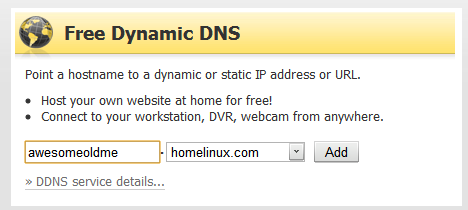
Όντας οπαδός του Linux που είμαι, επιλέγω το "homelinux.com", αλλά η επιλογή είναι σε μεγάλο βαθμό αισθητική - απλά επιλέξτε κάτι που μπορείτε να θυμάστε εύκολα.
Μόλις δημιουργηθεί ο λογαριασμός σας, θα έχετε ένα όνομα χρήστη και έναν κωδικό πρόσβασης που μπορείτε να χρησιμοποιήσετε για να χρησιμοποιήσετε την υπηρεσία. Αυτό που πρέπει να κάνετε τώρα είναι να ρυθμίσετε το οικιακό σας δίκτυο για να αναφέρετε τακτικά την IP σας στο DynDNS.
Διαμορφώστε το δρομολογητή σας
Ο απλούστερος τρόπος για να το κάνετε αυτό είναι να ρυθμίσετε το δρομολογητή σας ώστε να το κάνει. Το πώς να το κάνετε αυτό ποικίλλει ανάλογα με την επωνυμία και το μοντέλο του δρομολογητή σας, αλλά ως επί το πλείστον η διαδικασία πηγαίνει κάπως έτσι:
1. Πληκτρολογήστε την εσωτερική διεύθυνση IP του δρομολογητή σας σε ένα πρόγραμμα περιήγησης ιστού και πατήστε "εισαγω" Αυτό θα εμφανίσει τη διαμόρφωση που βασίζεται στον ιστό του δρομολογητή σας.
2. Βρείτε τη δυναμική επιλογή DNS και εισαγάγετε τις ρυθμίσεις σας.
Στον δρομολογητή Linksys, αυτή η διαμόρφωση μοιάζει με αυτήν:
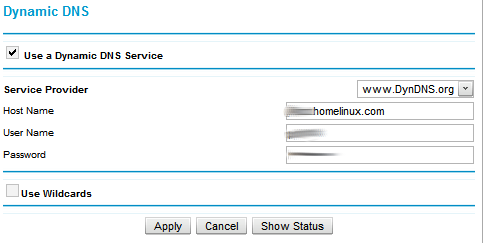
Συνήθως, όλες οι ανάγκες του δρομολογητή σας είναι το όνομα χρήστη και ο κωδικός πρόσβασής σας στο DynDNS, οπότε εισαγάγετε αυτά και είστε έτοιμοι.
3. Εφαρμόστε τις αλλαγές σας. Αυτό ενδέχεται να τερματίσει προσωρινά τον δρομολογητή σας, αλλά απλώς ξεκινήστε τον ξανά.
Προφανώς η διαμόρφωση του δρομολογητή σας είναι ο απλούστερος τρόπος για να το κάνετε αυτό, αλλά εάν δεν διαθέτετε δρομολογητή ή εάν ο δρομολογητής σας δεν υποστηρίζει απευθείας το DynDNS, μπορείτε κατεβάστε το λογισμικό εδώ που μπορούν να αναφέρουν την τρέχουσα IP σας στο DynDNS.
Προώθηση λιμένα
Εντάξει, οπότε έχετε τώρα τη φανταστική σας διεύθυνση URL, αλλά η προσπάθειά σας να τη χρησιμοποιήσετε για να συνδεθείτε στον υπολογιστή σας από αλλού δεν θα σας βοηθήσει πολύ αν δεν ρυθμίσετε σωστά τον δρομολογητή σας.
Ο δρομολογητής σας ουσιαστικά λειτουργεί ως τείχος προστασίας, καθώς όλες οι εισερχόμενες αιτήσεις απευθύνονται σε αυτόν. Εάν ο δρομολογητής σας δεν γνωρίζει συγκεκριμένα ποια αιτήματα πρόκειται να εισέλθουν, θα συνεχίσει να αποκλείει όλα όσα προσπαθείτε να συνδεθείτε έξω από το δίκτυό σας. Εκεί μπαίνει η μαγεία της προώθησης λιμένων.
Εάν δεν ξέρετε τι ένα λιμάνι Ανοίξτε τις θύρες του δρομολογητή και τις επιπτώσεις ασφαλείας τους [Η τεχνολογία εξηγείται] Διαβάστε περισσότερα είναι, η καλύτερη αναλογία είναι αυτή του αριθμού διαμερίσματος: εάν η διεύθυνση IP σας είναι όπως η οδός σας, ο αριθμός θύρας σας είναι όπως ο αριθμός διαμερίσματός σας.
Εάν ο φίλος σας γνωρίζει τη διεύθυνση του δρόμου σας, αλλά όχι τη διεύθυνση του διαμερίσματός σας, δεν θα σας έχει τύχη να σας βρει. Με τον ίδιο τρόπο, εάν συνδέεστε στον υπολογιστή σας από κάπου αλλού στο Διαδίκτυο, δεν μπορείτε απλώς να πληκτρολογήσετε τη διεύθυνση IP σας: πρέπει να καθορίσετε σε ποια θύρα προσπαθείτε να αποκτήσετε πρόσβαση.
Για παράδειγμα, δημοφιλές λογισμικό απομακρυσμένης επιφάνειας εργασίας VNC χρησιμοποιεί το 5900 ως προεπιλεγμένη θύρα. Αν θέλω να συνδεθώ σε έναν από τους υπολογιστές μου χρησιμοποιώντας VNC έξω από το δίκτυό μου - για παράδειγμα, από ένα web cafe - I πρέπει να βεβαιωθώ ότι ο δρομολογητής μου γνωρίζει ότι προωθεί όλα τα εισερχόμενα αιτήματα στη θύρα 5900 στον υπολογιστή που θέλω έλεγχος.
Η ρύθμιση δεν είναι τόσο δύσκολη: είναι σχεδόν πάντα δυνατή από τη διαμόρφωση που βασίζεται στον ιστό του δρομολογητή σας. Στο δρομολογητή Netgear, η οθόνη ρύθμισης μοιάζει με αυτό:
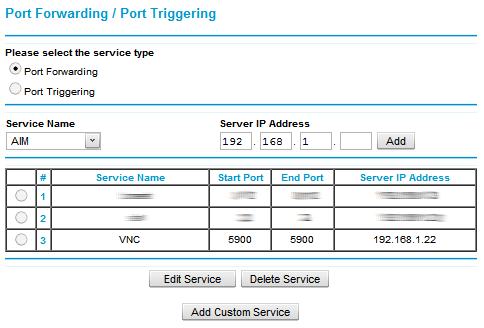
Στο παραπάνω παράδειγμα ρυθμίζω το VNC για προώθηση στον υπολογιστή μου του κέντρου πολυμέσων. Όπως η ρύθμιση του δρομολογητή σας με το DynDNS, φροντίστε να εφαρμόσετε τις ρυθμίσεις σας αφού προσθέσετε τη νέα σας διαμόρφωση.
Εάν δεν είστε σίγουροι για τη θύρα που χρησιμοποιεί ένα συγκεκριμένο πρόγραμμα, μπορείτε είτε να αναζητήσετε τη διαμόρφωση αυτού του προγράμματος για την επιλογή αλλαγής είτε να αναζητήσετε την τεκμηρίωση του προγράμματος.
Υπάρχουν ακόμα περισσότερα: το τείχος προστασίας στον υπολογιστή σας μπορεί επίσης να αποκλείσει εισερχόμενα αιτήματα, εκτός εάν ρυθμίσετε το τείχος προστασίας για να επιτρέψετε συνδέσεις σε αυτήν τη θύρα. Ελέγξτε την τεκμηρίωση του τείχους προστασίας σας εάν δεν είστε σίγουροι πώς να το κάνετε αυτό.
Χρήσεις
Το μόνο παράδειγμα ενός προγράμματος του VNC μπορείτε να χρησιμοποιήσετε αυτήν τη μέθοδο για να ρυθμίσετε, φυσικά. Εάν ρυθμίσετε ένα FTP διακομιστή στον υπολογιστή σας θα έχετε πρόσβαση στα έγγραφά σας από παντού. Θα μπορούσατε να χρησιμοποιήσετε αυτήν τη μέθοδο για να συνδεθείτε στο WebUI οποιουδήποτε προγράμματος, συμπεριλαμβανομένου του προγράμματος-πελάτη bittorrent Κατακλυσμός Deluge - Ένας φοβερός αλλά μη εκτιμώμενος πελάτης BitTorrent πολλαπλών πλατφορμών Διαβάστε περισσότερα .
Βασικά οτιδήποτε μπορείτε να συνδεθείτε μέσα από το δίκτυό σας μπορεί να λειτουργήσει σε ολόκληρο το Διαδίκτυο με το DynDNS, εάν θέλετε να το ρυθμίσετε.
Δοκιμές
Η δοκιμή της ρύθμισής σας είναι εύκολη: καλέστε έναν φίλο και δείτε αν μπορεί να συνδεθεί στον υπολογιστή σας χρησιμοποιώντας τα προγράμματα που έχετε ρυθμίσει.
Εναλλακτικά, θα μπορούσατε να χρησιμοποιήσετε μια υπηρεσία διακομιστή μεσολάβησης για να συνδεθείτε στον υπολογιστή σας. Εάν μπορείτε να συνδεθείτε μέσω ενός διακομιστή μεσολάβησης, τελικά, συνδέεστε έξω από το δίκτυό σας.
Διαμόρφωση μόντεμ
Ορισμένοι πάροχοι υπηρεσιών Διαδικτύου - όπως το Qwest στις Δυτικές Ηνωμένες Πολιτείες - παρέχουν μόντεμ που προορίζονται να λειτουργούν ως ασύρματοι δρομολογητές καθώς και μόντεμ. Εάν διαθέτετε ένα τέτοιο μόντεμ, μπορεί να διαπιστώσετε ότι το DynDNS δεν λειτουργεί για εσάς. Εάν συμβαίνει αυτό, πρέπει να διαμορφώσετε το μόντεμ σας ώστε να προωθεί όλα τα αιτήματα στον δρομολογητή σας, από όπου μπορεί να γίνει σωστά η προώθηση θυρών.
Εάν πιστεύετε ότι αυτό συμβαίνει σε εσάς, ελέγξτε τον ιστότοπο του ISP σας ή καλέστε τους. Πιθανότατα από ότι δεν θα είναι σε θέση να σας βοηθήσουν.
συμπέρασμα
Χρησιμοποιώ το DynDNS για σύνδεση στο οικιακό μου δίκτυο από αλλού και λειτουργεί σαν γοητεία. Σίγουρα, η ρύθμιση όλων απαιτεί να μάθετε μερικές δεξιότητες δικτύωσης στη διαδικασία, αλλά αν διαβάζετε το MakeUseOf πιθανώς αγαπάτε να μαθαίνετε πράγματα ούτως ή άλλως. Και ποτέ δεν ξέρεις πότε αυτές οι δεξιότητες μπορεί να είναι χρήσιμες.
Τι γίνεται με παιδιά; Χρησιμοποιείτε το DynDNS ή μια παρόμοια υπηρεσία για να συνδεθείτε στον υπολογιστή σας από απόσταση; Έχετε απορίες σχετικά με τη ρύθμιση όλων; Όπως πάντα, μη διστάσετε να συζητήσετε τα πάντα στα παρακάτω σχόλια.
Ο Justin Pot είναι δημοσιογράφος τεχνολογίας με έδρα το Πόρτλαντ του Όρεγκον. Αγαπά την τεχνολογία, τους ανθρώπους και τη φύση - και προσπαθεί να απολαύσει και τα τρία όποτε είναι δυνατόν. Μπορείτε να συνομιλήσετε με τον Justin στο Twitter, τώρα.

